Команды в iOS: подробное руководство по автоматизации действий и экономии времени
Команды в iOS призваны сэкономить время пользователя и повысить скорость выполнения задач. Разобрались в деталях, как составляются такие скрипты и чем они могут быть полезны.
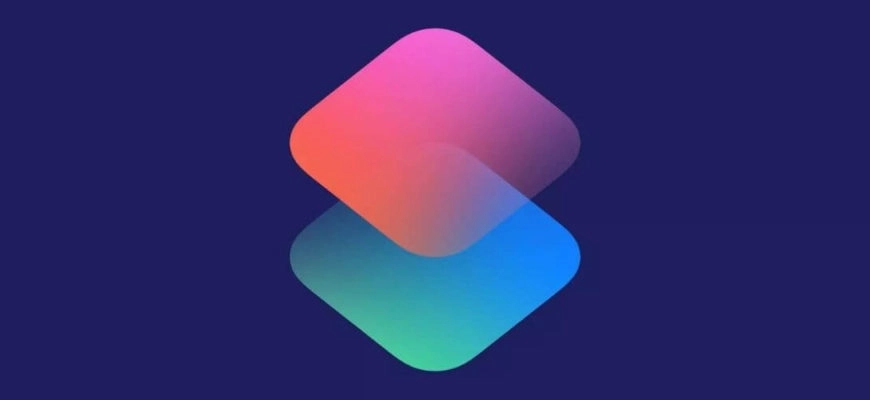
Как работают Команды в iOS: концепция, интерфейс и контент?
«Шорты» от Apple на iPhone и iPad появились с релизом iOS 12 — в качестве безопасной альтернативы джейлбрейк-твиков (надстроек и инструментов, влиявших на оформление и функционал операционной системы), представленных в неофициальном магазине Cydia.
«Команды» разрабатывались с той же целью — ради доступа к новым инструментам кастомизации, но без предварительного взлома iOS и с сохранением высокого уровня безопасности.
С поставленной задачей специалисты из Apple справились не сразу (да и сейчас в Cydia предостаточно экспериментального контента, непредставленного в «Командах») — на релизе «Шорты» не обладали слишком уж разнообразным функционалом и занимались лишь сортировкой фотографий, запуском таймера и настройкой оповещений, но уже к iOS 14 правила поменялись.
«Шорты» научились выгружать музыку и видеоролики с YouTube, переводить денежные средства между счетами QIWI и «ЮMoney» за пару нажатий, и даже экспортировать записи из телефонной книги для организации полноценного бэкапа всех накопившихся контактов.
И перечисленные скрипты — лишь верхушка айсберга: кроме «Команд» в iOS представлены и инструменты «Автоматизации», запускающие комбинации действий не вручную (или через Siri), а в момент наступления заранее обозначенного события. Наглядный пример «Автоматизации» — быстрое включение VPN сразу после запуска браузера или Strava.
Чем не экономия времени и сил?
И «Автоматизация», как и команды, работают в иных сценариях: как вариант — добавляют информацию в раздел «Здоровье» о мытье рук и чистке зубов или переводят iPhone или iPad в режим чтения (включают таймер, записывают прочитанные страницы).
Все зависит лишь от фантазии! И, если желание проявить творческие наклонности уже проявилось, то осталось лишь подготовиться и просмотреть набор базовых рекомендаций и инструкций, представленных ниже.
Предварительная настройка и базовая навигация
«Быстрые команды» по умолчанию входят в состав последних версий iOS (начиная с iOS 12). Но, если ни через поиск по операционной системе, ни в разделе с системными инструментами найти хоть какие-то намеков на Shorts не вышло, то для составления и запуска «Шортов» предстоит сначала заглянуть в App Store и загрузить последнюю версию своеобразной панели управления с настройками, рекомендациями и подборками.
«Команды» действительно напоминают цифровой штаб — повсюду переключатели и ползунки, кнопки и иконки. Несмотря на визуальную перегруженность, оформлена панель управления достаточно наглядно и вполне предсказуемо.
Слева на панели быстрого доступа располагается категория «Мои команды», включающая как заранее загруженные из «Галереи» скрипты, так и специальные «Начальные» рекомендации от Apple, связанные с запуском «Музыкальной Викторины» или же Shazam.
Центральное место на панели быстрого доступа занимает «Автоматизация»: те самые команды, реагирующие на события вокруг. Настраиваются реакции и для iPhone с iPad, и для «Домашнего центра», то есть для «умных» лампочек, выключателей и прочих аксессуаров.
Последняя кнопка на панели быстрого доступа — «Галерея». Раздел содержит исчерпывающую коллекцию «Начальных команд» (таймеры, сообщения, быстрые заметки), «Предложений автоматизации» (генерируются в зависимости от недавних действий), и разноплановых скриптов, объеденных конкретными темами.
Подборки из «Галереи» разрешают быстро работать с текстом, проводить конференции или запускать спортивные тренировки.
Как составить быструю команду?
Вручную новые «Шорты» составляются на вкладке «Мои команды» через специальный конструктор, вызываемый с помощью плюсика из правого верхнего угла.
Конструктор по умолчанию поделен на несколько интерактивных частей. Сверху расположено поле для ввода названия команды и специальная иконка с дополнительными параметрами. Настроек много — собранные команды добавляются на рабочий стол в виде ярлыков, переносятся на часы от Apple и ограничиваются с помощью инструментов конфиденциальности.
Сразу разбираться с параметрами необязательно — разработчики из Apple рекомендуют почти сразу переходить к кнопке «Добавить действие».
И уж действий в «Командах» сотни и тысячи: предусмотрены и скрипты, завязанные на географическом положении, и целые концепции, сосредоточенные вокруг просмотра ссылок, передачи сообщений или сортировки документов.
Сразу разобраться во всех деталях не выйдет даже у профессионалов, а потому для практики не помешает разобрать базовую команду, связанную с передачей информации о текущем весе с последующим добавлением результата в сервис «Здоровье».
Действий понадобится два: сначала запрашивается «Число» с вопросом, а уже после собранная статистика переносится в «Здоровье» со значением «Вес» в килограммах. Записывать дату необязательно. После сохранения команда воспроизводится и закрепляет сведения в «Здоровье» в разделе «Вес».
С непривычки даже базовая команда выглядит запутанной и сложной, а потому намного быстрее заглянуть в «Галерею», загрузить команду, а уже после — подредактировать некоторые детали.
Как настроить автоматизацию через «Команды»?
Подробная инструкция, связанная с настройкой сценариев «Автоматизации», уже публиковалась в блоге. С помощью события «Приложение» со значением «Открыто» в фоне автоматически запускался VPN-сервис BrowSec, необходимый для обхода региональных блокировок в сервисе Strava и браузере Safari.
Но «Событий» в разделе «Автоматизация» намного больше: iPhone и iPad реагируют на NFC-метки, «Авиарежим» и даже специальные параметры «Фокусирования».
Несмотря на новые условия, настраивается «Автоматизация» по схожему с VPN-сценарию — задаются базовые действия, а уже после добавляются дополнительные. Перепутать практически невозможно, а результат — сразу на экране.
Какие «шорты» представлены в «Галерее» и «Рекомендациях»?
Если вручную настраивать автоматизацию и собирать команды некогда, то хотя бы ради эксперимента стоит заглянуть в «Галерею» и просмотреть доступные подборки сразу из нескольких категорий.
Например, сверху располагаются «Начальные команды», составленные специалистами из Apple и включающие как подборки с текстовыми инструкциями, так и развлекательно-интерактивные скрипты, необходимые для запуска «Музыкальной викторины».
Ниже начальных команды располагаются «Предложения автоматизации». Раздел выглядит любопытным по нескольким причинам:
- Подборки генерируются в зависимости от того, как используется iPhone или iPad. Например, если появилась привычка читать после 22:00, то iOS предложит именно с того времени включать режим «Фокусирования» и скрывать лишние оповещения
- Подборки меняются почти каждую неделю, а потому равными шажками генерируются личный способ оптимизации ежедневных рутинных действий
По схожему сценарию составляются идеи для быстрых команд, но уже мессенджерами, клиентами социальных сетей и спортивными сервисами. Тот же Nike Run Club предлагает начинать пробежки под музыку ровно в 16:00, а Telegram — обмениваться фотографиями и видеороликами, накопившимися в «Галерее».
Без персональных рекомендаций «Команд» тоже предостаточно. Например, библиотека от Apple содержит следующие категории:
- «Все пойдет по маслу». Коллекция скриптов, связанных с преобразованием текста в речь, составлением напоминаний, отправкой фотографий или же сортировкой записей по алфавиту
- «Основное». Раздел с викторинами, режимами для чтения, составлением плейлистов, маршрутов и даже новостей. Дополнительно предусмотрен доступ к сканеру QR-кода и «Тишине»
- «Работа откуда угодно». Инструменты, необходимые для подготовки веб-конференций, передачи информации о проведенной работе или составлением заметок для встреч. Пара минут, а ключевые вопросы решены
- «Утренние задачи». «Команды» напомнят о предстоящей работе, расскажут о потреблении кофеина, выведут любопытные посты с Reddit (или аналогичного сайта), а заодно выставят таймер для чистки зубов или предстоящего чаепития
- «Действия в Apple Music». Не последняя, но достаточно любопытная коллекция скриптов, адаптированных под работу с Apple Music. Сервис научится по запросу воспроизводить альбомы и собирать рекомендации, находить музыку для пробежек и занятий силовыми видами спорта
Как и в App Store или iTunes подборки меняются достаточно часто, а потому совсем необязательно разбираться в командах лично — намного проще найти подходящие решения в «Галерее».
Как добавить сторонние команды в iOS
«Галерея» с тематическими подборками и рекомендациями — не единственный источник команд в iOS: кроме официальной библиотеки от Apple, в сети предостаточно скриптов, составленных и сторонними разработчиками. Но несмотря на вклад сообщества в развитие моды на «Шорты», неофициальный контент редко публикуется даже в «Галерее». Всему виной — проблемы с проверкой содержимого. Модераторов бы ждала дополнительная работа, а нагрузка на сервера Apple бы заметно выросла. А потому сторонние команды, вполне разрешены, но загружаются владельцами техники Apple на собственный страх и риск.
Подборка ниже проверена временем и полностью безопасна, но соблюдать бдительность все равно не помешает:
- «Сохранить из YouTube». Набор скриптов, способных в полуавтоматическом режиме выгружать контент по добавленным в специальное текстовое поле URL-ссылкам, ведущим на YouTube-каналы. Команда предусматривает выбор формата (от MP3 до MP4), и запуск специальной конвертации, а вместе с тем — смену места для сохранения — в «Фото» или в «Файлы» в iCloud
- Contacts Backup. Полноценный бэкап контактов, накопившихся в «Телефонной книге». Быстрая команда автоматически находит добавленные записи, а после конвертирует в файл CSV и выгружает в облако или в «Файлы»
- Google Translate. Быстрый запуск «Переводчика» от Google, реагирующего и на быстро добавляемые фразы, и на информацию, закрепленную в буфере обмена. Если после вызова скрипта воспользоваться кнопкой «Поделиться», то появится шанс перевести еще и целую страницу в браузере Safari
- «Быстрая зарядка». Специальная команда, деактивирующая беспроводные протоколы и запускающая «Авиарежим» для повышения скорости заряда аккумулятора и снижения нагрузки на iPhone или iPad (полезно, если мобильная техника слишком сильно нагревается)
- Waterbalance. Скрипт, добавляющий информацию о количестве выпитых стаканов воды (и иных напитков, включая кофе и чай) за целый день. Куда заносить собранную статистику разработчики Waterbalance разрешают выбрать вручную — поддерживается и «Здоровье», и сторонние сервисы
Загружаются неофициальные команды в личную библиотеку исключительно с iPhone или iPad (но зато с официального сайта — iCloud): достаточно перейти по ссылке, а после нажать на кнопку «Добавить».
И, хотя представленные выше подборки уже проверены миллионами первооткрывателей, совсем уж безотчетно добавлять «Команды» в iOS не рекомендуется: велика вероятность случайно поделиться конфиденциальной информацией или наоборот — потерять часть данных. А потому важно до запуска хоть каких-то скриптов и сценариев просматривать всплывающие сообщения от Apple, связанные с добавлением паролей или посещением сайтов с противоречивой репутацией.
Заключение
«Команды» в iOS — важная, но, как оказалось, необязательная инновация: об автоматизации рутинных действий, по статистике, задумывается лишь 20–30% владельцев техники Apple. А зря: со скриптами под рукой намного быстрее выгружаются видеоролики с YouTube и заметки из социальных сетей, запускаются тренировки и записываются результаты недавней активности.
Пригодятся «Шорты» и для настройки iPhone или iPad для работы по определенному сценарию. Например, мобильная техника способна быстро переходить в режим экономии энергии после запуска режима чтения на сайтах или напоминать о времени заварки чая в зависимости от выбранного сорта.
Перечисленные преимущества и необычные подходы к реализации привычных ежедневных и даже рутинных задач уже доступны всем желающим. Достаточно загрузить «Команды» и составить парочку скриптов или правил автоматизации (например, для работы с VPN-сервисами). Жизнь не станет легче, но зато появится шанс высвободить лишние 10–20 минут на рабочем месте при планировании дня или на кухне — при подсчете калорий.
